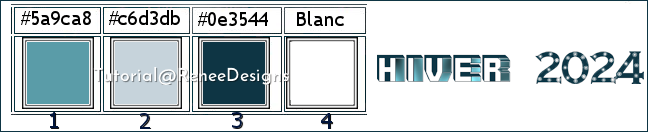|
On commence
Hiver 2024
- Styles et Textures –
Avant plan couleur No 1 et Arrière plan No 2
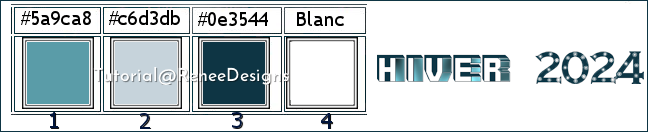
1. Ouvrir
‘’fond’’Hiver-2024’’ – Transformer en calque Raster 1
2. Réglage- Traitement
rapide des photos
3. Calques – Nouveau calque
raster
4. Sélections - Charger-
Enregistrer une sélection à partir du disque - Charger
la sélection ‘’Hiver-2024-1’’
5. Pot de peinture
 –
Opacité à 50 –
Remplir de la couleur avant plan –
Opacité à 50 –
Remplir de la couleur avant plan

6. Effets – Modules
externes – Mura’s Meister - Copies
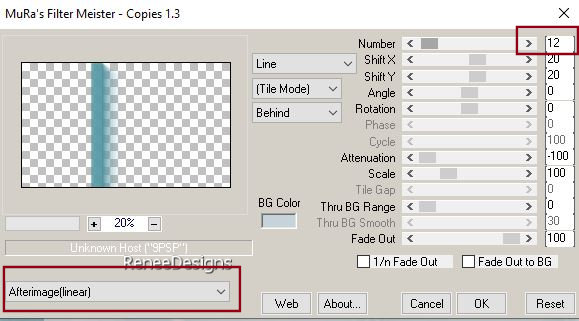
7. Calques – Dupliquer
8. Image - Miroir
Horizontal
9. Effets – Effets d’image
– Décalage
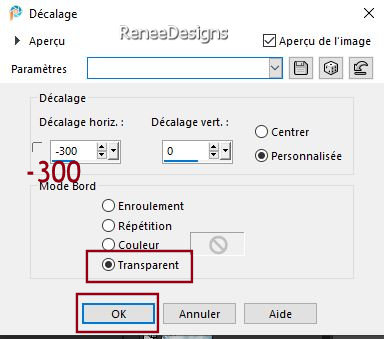
10. Descendre Opacité du
calque à 63
11. Calques - Fusionner le
calque du dessous
12. Effets – Effets de
Distorsion – Vagues
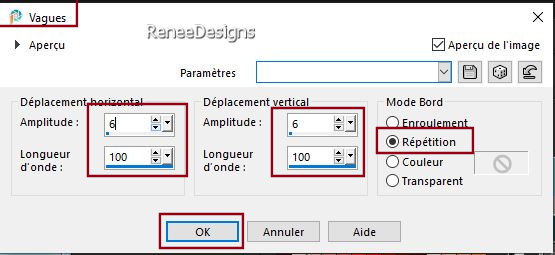
13. Effets – Effets d’image
– Décalage
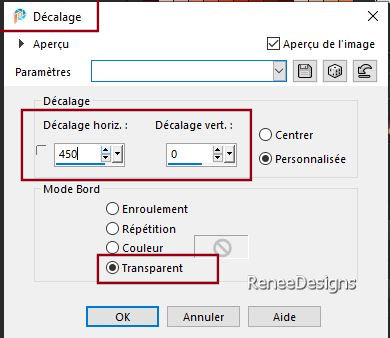
14. Filtres personnalisés –
Emboss 3
15. Effets – Effets 3 D
Ombre portée 0/0/75/5 Couleur No1
16. Propriété du calque -
Mode Multiplier
- Styles et Textures –
Avant plan couleur No 4 et Arrière plan No 3
- Préparer un dégradé Halo
configure comme ceci
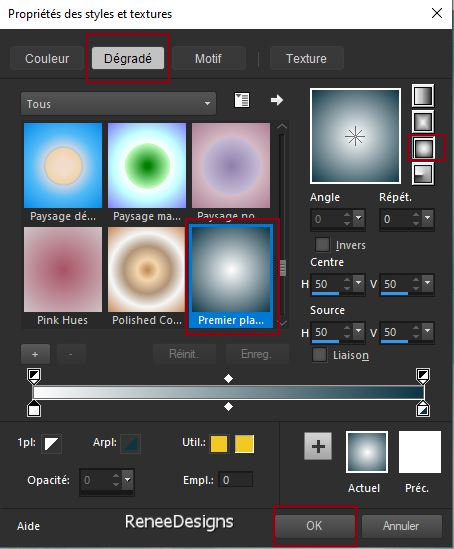
- Se placer sur le Raster 1
17. Calques – Nouveau
calque raster
18. Pot de peinture –
Opacité à 100 –
Remplir le calque du dégradé
19. Effets - Modules
externes - Filters Unlimited 2.0 - VM Extravaganza
-Plastic Surgery à 255 / 255/ 255
20. Effets – Effets d’image
– Mosaiques sans jointures
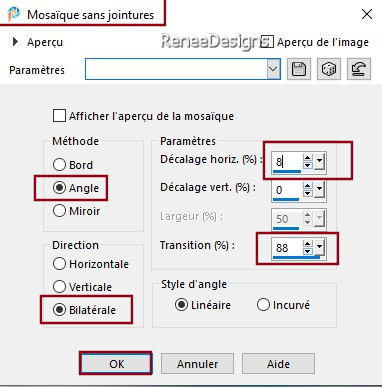
21. Effets - Modules
externes - Filters Unlimited 2.0 - &<Bkg Designer sf10
III> - Whirl à 56
22. Effets - Modules
externes - Filters Unlimited 2.0 - &<BKg Designer sf10
II> - Line Side Line
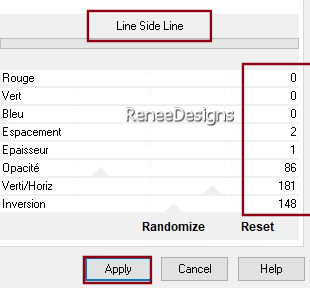
23. Réglage – Luminosité et
Contraste – Courbes – Parametres : Faible Contraste -
Assombrir

24. Propriété du calque –
Mode Lumière dure – Opacité à 60
- Se replacer en haut de la
palette des calques
25. Calques – Nouveau
calque raster
26. Sélections - Charger-
Enregistrer une sélection à partir du disque - Charger
la sélection ‘’Hiver-2024-2’’
27. Pot de peinture
 -
Remplir de blanc (2 clics) -
Remplir de blanc (2 clics)

28. Editer copier - Editer
coller comme nouveau calque ‘’Hiver-2024-Etoiles’’
29. Objets – Aligner en
Haut
30. Propriété du calque –
Mode Eclaircir
31. Calques – Nouveau
calque raster
32. Pot de peinture –
Remplir de Blanc
33. Calques - Nouveau
calque de masque à partir d'une image
‘’Narah_Mask_0911.jpg’’

- Calques – Fusionner le
groupe
- Sur le même calque
34. Sélections - Charger-
Enregistrer une sélection à partir du disque - Charger
la sélection ‘’Hiver-2024-3’’
35. Effets – Effets de
Distorsion- Vagues
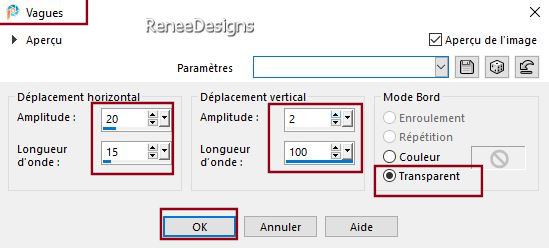
36. Effets – Effets de
bords – Accentuer

37. Sélections - Charger-
Enregistrer une sélection à partir du disque - Charger
la sélection ‘’Hiver-2024-3’’ a nouveau
38. Sélections – Inverser

 -
Sur le calque Raster 1 -
Sur le calque Raster 1
39. Effets – Modules
externes – Flaming Pear – Flood – Preset :
Hiver-2024-Flood’’
Ou mesures avec capture
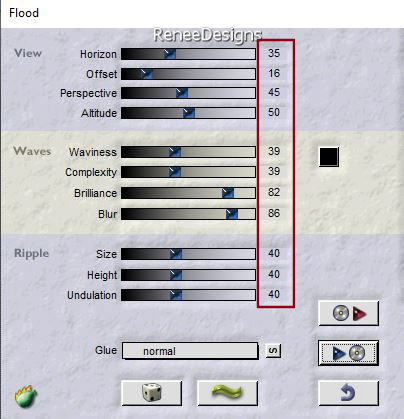
- Se placer sur le Raster 3
40. Calques – Nouveau
calque raster
41. Pot de peinture
 -
Remplir de blanc -
Remplir de blanc
42. Calques - Nouveau
calque de masque à partir d'une image
‘’Narah_Mask_0910.jpg’’

- Calques – Fusionner le
groupe
43. Réglage – Flou- Flou
Gaussien à 5
44. Propriété du calque
mode Ecran
- Se replacer sur le raster
3
45. Editer - Copier -
Editer coller comme nouveau calque ‘’Renee-TUBES-Hiver-2024-Paysage’’
46. Outil sélectionné (K) -
Placer avec ces réglages
 121
/ - 111 121
/ - 111
- Touche ''M''pour
désélectionner
47. Sélections - Charger-
Enregistrer une sélection à partir du disque - Charger
la sélection ‘’Hiver-2024-4’’
48. Sélections –
Transformer la sélection en calque

49. Propriété du calque –
Mode Multiplier
50. Effets - Modules
externes - Alien Skin EyeCandy 5 – Impact – Perspective
Shadow
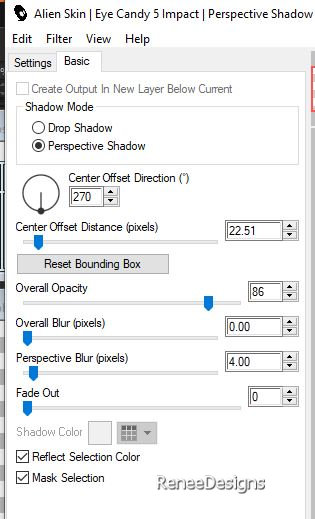
- Se placer sur le raster 3
51. Calques – Nouveau
calque raster
52. Sélections - Charger-
Enregistrer une sélection à partir du disque - Charger
la sélection ‘’Hiver-2024-5’’
53. Pot de peinture
 –
Remplir de Blanc –
Remplir de Blanc

54.
Effets – Effets de Distorsion – Rayonnement
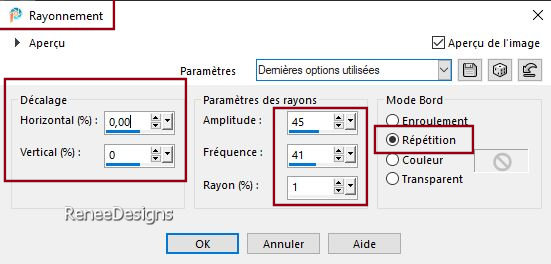
55. Sélections - Charger-
Enregistrer une sélection à partir du disque - Charger
la sélection ‘’Hiver-2024-6’’


- Sur ce calque – Refaire
56. Effets – Effets de
Distorsion – Rayonnement même paramètres
57. Propriété du calque –
Mode Fondu – Opacité à 42
- Se replacer en haut de la
palette des calques
58. Calques – Nouveau
calque raster
59. Sélections - Charger-
Enregistrer une sélection à partir du disque - Charger
la sélection ‘’Hiver-2024-7’’
60. Pot de peinture –
Remplir de Blanc
61. Sélection – Modifier –
Contracter de 3 Pixels
62. Pot de peinture
–Remplir de la couleur no3
63. Effets - Modules
externes - Alien Skin EyeCandy 5 – Nature
- Snow Drift
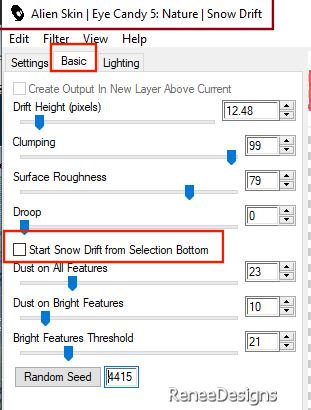
64. Effets – Modules
externes - EyeCandy 4000 - Motion Trail
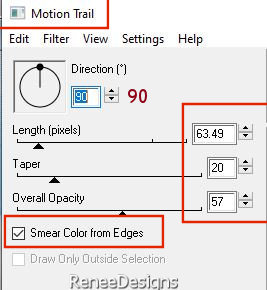

65. Effets - Modules
externes - Alien Skin EyeCandy 5 – Nature - Snow Drift
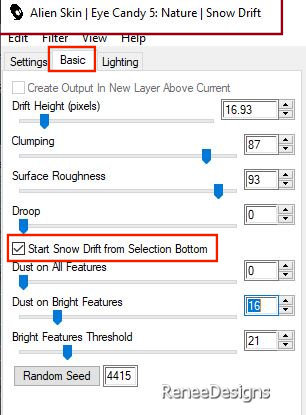
66. Objets – Aligner - Bas
67. Editer - Copier -
Editer coller comme nouveau calque ‘’Hiver-2024-
Image1’’
- Placer en bas sur les
blocs - voir terminé
68. Calques – Nouveau
calque raster
69. Sélections - Charger-
Enregistrer une sélection à partir du disque - Charger
la sélection ‘’Hiver-2024-8’’
70. Editer copier – Editer
coller dans la sélection ‘’ ’Hiver-2024- Image2’’

71. Calques – Dupliquer
72. Calques – Fusionner le
calque du dessous
73. Effets - Modules
externes - Alien Skin EyeCandy 5 – Nature – Snow Drift
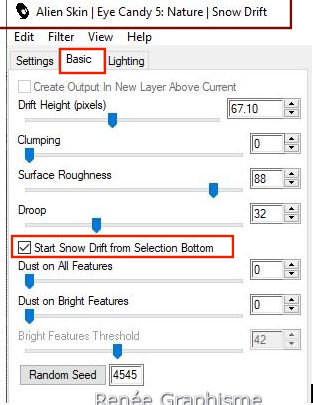
74. Activer le tube ‘’Renee-TUBES-Hiver-2024-13.’’
– Image redimensionner à 35 %
- Editer copier – Editer
coller en place comme nouveau calque
- Placer comme capture ci
dessous
75. Outil Sélectionner (k)
Recadrer légèrement le tube pour bien le placer

76. Calques – Nouveau
calque raster
77. Sélections - Charger-
Enregistrer une sélection à partir du disque - Charger
la sélection ‘’Hiver-2024-9’’
78. Pot de peinture
 –
Remplir de la couleur No 1 –
Remplir de la couleur No 1

79. Effets - Modules
externes - Alien Skin EyeCandy 5 - Impact – Extrude
couleur #4cccd2
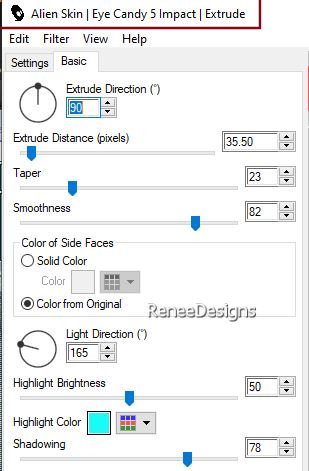
80. Activer un tube au
choix
Moi ‘’Renee-TUBES-Hiver-2024-5.’’
– Redimensionner à 62 %
Editer copier – Editer
coller en place comme nouveau calque
81. Coller en place
d’autres tubes a votre goût
82. Image Ajouter des
bordures de 2 Pixels couleur No 3
83. Sélections -
Sélectionner tout
Image - Ajouter des
bordures de 40 Pixels en Blanc
Image - Ajouter des
bordures de 1 Pixels couleur No 1
Image - Ajouter des
bordures de 20 Pixels Blanc
84. Effets – Effets 3 D –
Ombre portée 0/075/75 NOIR

85. Effets – Modules
externes – AAA Frame - Foto Frame
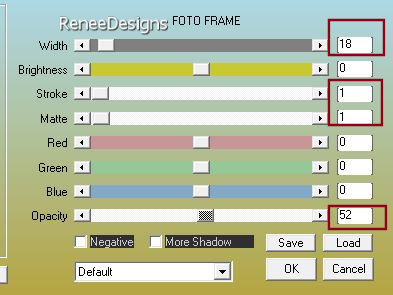
86. Ecrire votre titre avec
les polices de votre choix ou coller le mien
(polices jointes au dossier
)
87. Coller ma signature
88. Calques – Fusionner
tous les calques
89. Image – REDIMENSIONNER
à 90%
C'est terminé- Merci
Renée
Écrite le 18/08/2024
et
mis en place
en 2024
*
Toute ressemblance avec une leçon existante est une pure
coïncidence
*
N'oubliez pas de remercier les gens qui travaillent avec
nous et pour nous j'ai nommé les tubeurs et
les traductrices
Merci
|


 Traduit
Traduit